Rumus Vlookup Beda Sheet
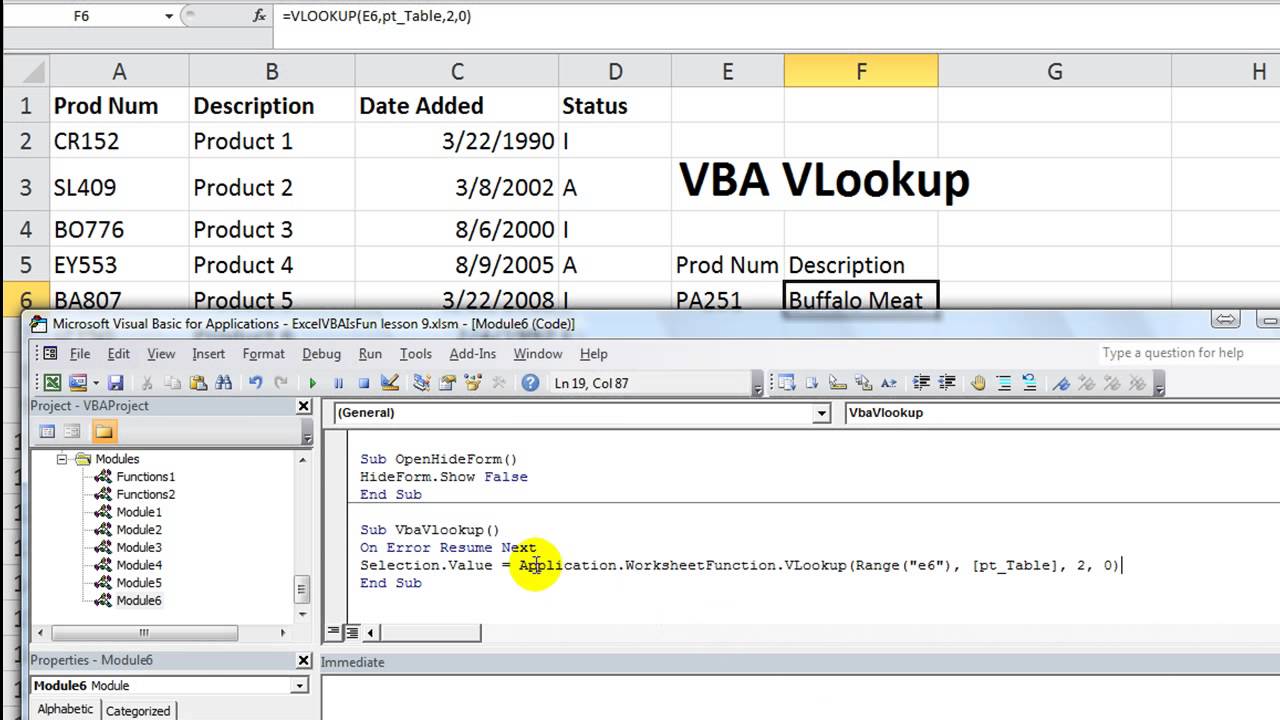 Excel Vba Basics 19 Using Vlookup In Vba Alternate Method
Excel Vba Basics 19 Using Vlookup In Vba Alternate Method
Fungsi VLOOKUP Excel, Cara Menggunakan Rumus VLOOKUP Excel & Contoh VLOOKUP Excel
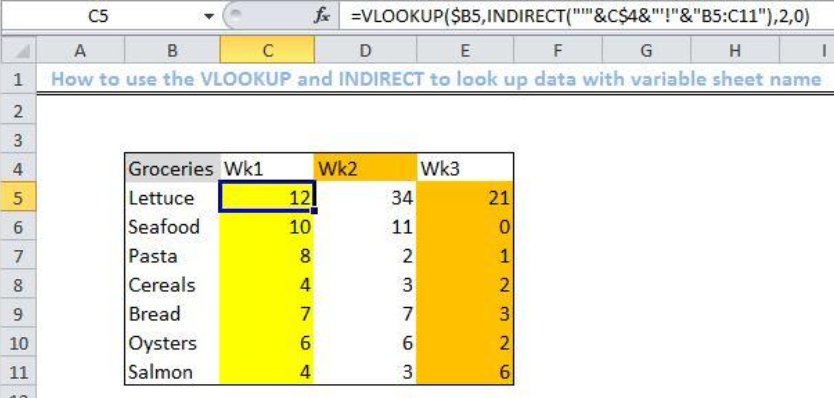
Seperti namanya VLOOKUP yang diambil dari singkatan vertical lookup yang berarti mencari data secara vertikal, karena di Excel juga terdapat fungsi khusus untuk mencari data secara horizontal yaitu HLOOKUP atau horizontal lookup.
Penulisan Rumus VLOOKUP adalah sebagai berikut:=VLOOKUP(lookup_value;table_array;col_index_num;[range_lookup])Keterangan:
| lookup_value | : | nilai yang akan dicari di kolom pertama tabel atau rentang. |
| table_array | : | tabel referensi yang ingin dicari datanya yang kolom pertamanya digunakan sebagai acuan untuk nilai lookup_value |
| col_index_num | : | nomor kolom pada table_array yang ingin di cari datanya. |
| range_lookup | : | pilihan untuk menentukan nilai yang persis atau yang mendekati. |
| TRUE (1) untuk mencari nilai yang mendekati. | ||
| FALSE (2) untuk mencari nilai yang sama persis | ||
| Jika range_lookup dikosongkan atau tidak di isi maka otomatis dianggap sebagai TRUE. |
Pada sel C14 karena kita ingin mencari data nama maka pada col_index_num-nya kita masukkan angka 2 karena kolom nama terletak di kolom kedua dari tabel referensi.
Pada cel C15 karena kita ingin mencari data alamat maka pada col_index_num-nya kita masukkan angka 3 karena kolom alamat terletak di kolom ketiga dari tabel referensi.
Pada range_lookup-nya di masukkan pilihan FALSE agar menampilkan nilai yang sama persis, dan bila pada sel C13 kita masukkan angka yang tidak terdapat dalam kolom pertama tabel referensi misal angka 6 atau 7 maka hasilnya adalah #N/A.
Berbeda jika kita mengganti FALSE dengan TRUE yang berarti menampilkan nilai dari yang mendekati, misal kita memasukkan angka 6 atau 7 maka yang ditampilkan adalah data dari angka 5 karena yang lebih dekat ke 6 atau 7 adalah angka 5 maka hasilnya adalah Firman Jakarta.Rumus VLOOKUP bisa diterapkan pada satu sheet yang sama, atau bisa juga berbeda sheet baik dengan memasukkan alamat sel langsung atau bisa juga dengan membuat define name.
Untuk menggunakan rumus VLOOKUP dalam satu sheet atau pada sheet yang sama adalah sama seperti contoh yang sudah saya jelaskan diatas jadi gak perlu saya ulangi lagi ya caranya, karena pasti anda sudah bisa atau mengerti dari contoh gambar diatas :) Untuk menggunakan rumus VLOOKUP dari data sheet yang lain atau beda sheet, misal data tabel referensinya adalah di Sheet1 dan kita ingin menampilkan/memanggil data tersebut dari Sheet2 atau Sheet3 dan sebagainya maka penulisan rumusnya adalah:=VLOOKUP(lookup_value;Sheet1!table_array;col_index_num;[range_lookup])Anda bisa mengubah nama Sheet1 dengan nama sheets dimana data tabel referensi ditempatkan. contohnya sebagai gambar berikut ini: Selain menuliskan alamat tabel_array langsung pada rumus VLOOKUP seperti B5:D9 atau Sheet1!B5:B9 kita juga bisa menggantinya dengan define name atau menamai range tersebut. caranya adalah:
1Blok semua data yang dijadikan sebagai tabel referensi, contohnya pada sel B5 sampai D9.
2Arahkan cursor ke Name Box dan ubah namanya menjadi apa saja, misal DataPenting setelah itu tekan Enter untuk mengahirinya.
Untuk penerapannya tinggal ubah saja data tabel_array dengan define name (name box) tersebut. contoh diterapkan pada VLOOKUP beda sheet. menjadi seperti gambar berikut ini: Dengan memanfaatkan fungsi define name ini, pemanggilan data tabel referensi jadi lebih mudah dan praktis karena bisa diterapkan di Sheet mana saja.Contoh Penggunaan VLOOKUP Excel Workbook (xlsx)
Gallery Rumus Vlookup Beda Sheet
 20 Awesome Google Sheets Spreadsheet Tips Tricks
20 Awesome Google Sheets Spreadsheet Tips Tricks
Cara Menggunakan Rumus Fungsi Vlookup Beda Sheet Umardanny Com
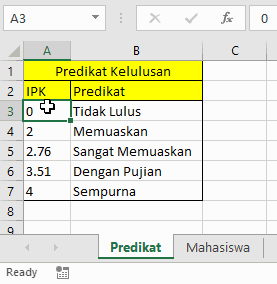 Menghubungkan Perhitungan Rumus Antar Sheet Di Excel
Menghubungkan Perhitungan Rumus Antar Sheet Di Excel
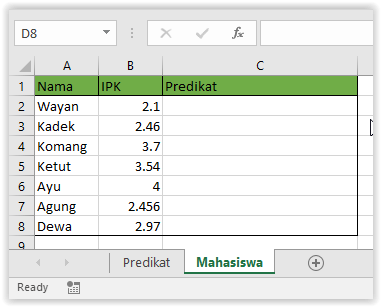 Menghubungkan Perhitungan Rumus Antar Sheet Di Excel
Menghubungkan Perhitungan Rumus Antar Sheet Di Excel
 Solusi Masalah Laptop Rumus Vlookup Beda Sheet Pada Excel
Solusi Masalah Laptop Rumus Vlookup Beda Sheet Pada Excel
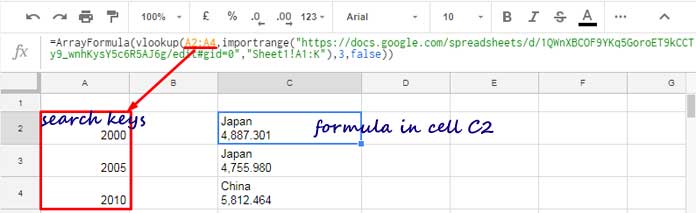 Vlookup Between Two Separate Google Sheets Step By Step Guide
Vlookup Between Two Separate Google Sheets Step By Step Guide
 Rumus Untuk Menampilkan Data Yang Diinput Dari Sheet Lain
Rumus Untuk Menampilkan Data Yang Diinput Dari Sheet Lain
 Sangat Mudah Sekali Penerapan Vlookup Dalam Satu Sheet Atau
Sangat Mudah Sekali Penerapan Vlookup Dalam Satu Sheet Atau
 How To Links Sheets In Google Spreadsheets
How To Links Sheets In Google Spreadsheets
Trik Mudah Menggunakan Rumus Excel Vlookup Pada Sheet Berbeda
Cara Menggunakan Rumus Fungsi Vlookup Beda Sheet Umardanny Com
 Cara Vlookup Dasar Dan Vlookup Beda Sheet Pada Microsoft
Cara Vlookup Dasar Dan Vlookup Beda Sheet Pada Microsoft
 How To Lookup With Variable Sheet Name Excelchat
How To Lookup With Variable Sheet Name Excelchat
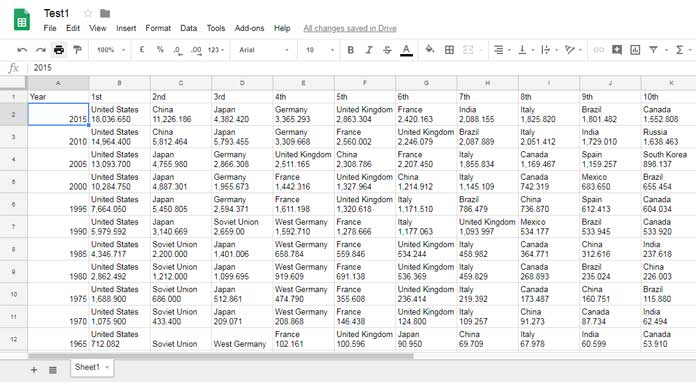 Vlookup Between Two Separate Google Sheets Step By Step Guide
Vlookup Between Two Separate Google Sheets Step By Step Guide
Rumus Vlookup Dan Hlookup Excel Cara Menggunakannya Wiki
 How To Extract Data From A Spreadsheet Using Vlookup Match
How To Extract Data From A Spreadsheet Using Vlookup Match
Cara Menggunakan Rumus Fungsi Vlookup Beda Sheet Umardanny Com
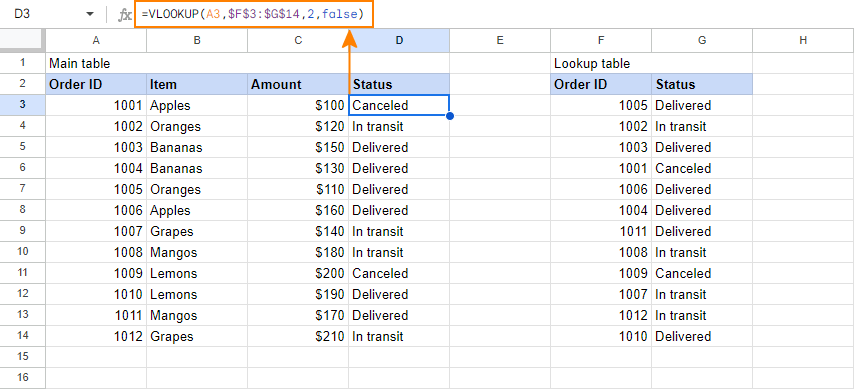 Vlookup In Google Sheets With Formula Examples
Vlookup In Google Sheets With Formula Examples
 How To Extract Data From A Spreadsheet Using Vlookup Match
How To Extract Data From A Spreadsheet Using Vlookup Match
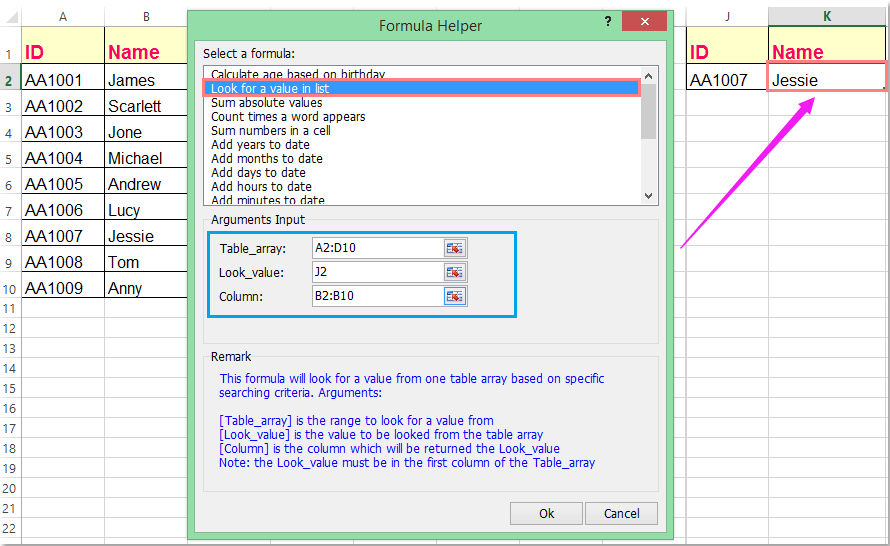 How To Use Vlookup Exact And Approximate Match In Excel
How To Use Vlookup Exact And Approximate Match In Excel
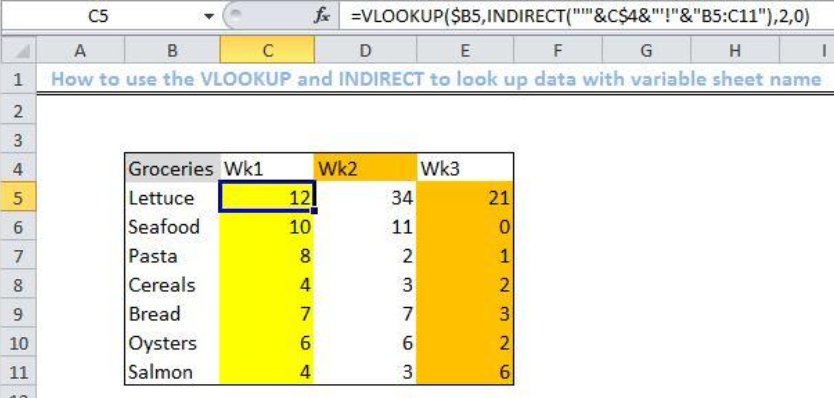 How To Lookup With Variable Sheet Name Excelchat
How To Lookup With Variable Sheet Name Excelchat

Cara Menggunakan Rumus Fungsi Vlookup Beda Sheet Umardanny Com
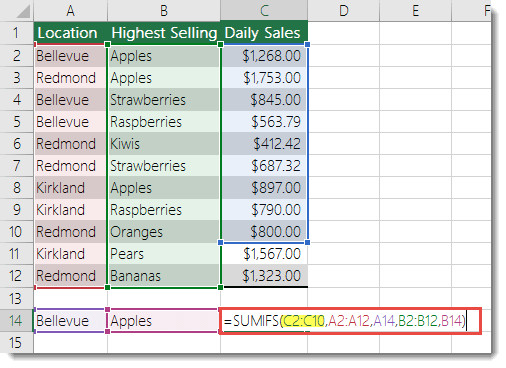 How To Correct A Value Error In The Sumif Sumifs Function
How To Correct A Value Error In The Sumif Sumifs Function
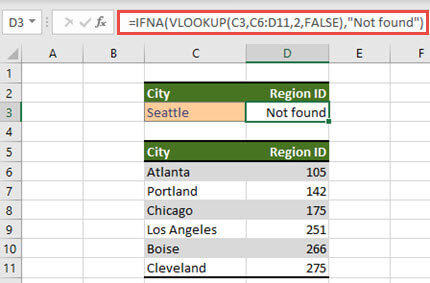

0 Response to "Rumus Vlookup Beda Sheet"
Post a Comment